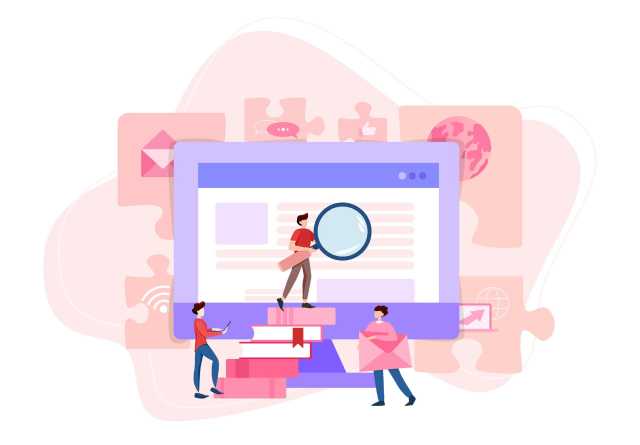本記事では、このようなお悩みをお持ちの方向けにテストの実施方法と使用するツールを紹介しています。
コロナ禍以降、全国に導入されたオンライン授業。
その利用度合いは、学校によって様々でした。
大学ではほぼオンライン授業だったという話はよく聞くところですが、小学校や中学校ではオンライン授業を行えたところの方が少ないようです。
今回は、オンライン授業におけるテストのやり方やオンライン授業における工夫についてまとめてみました。
これからもオンラインで授業を受ける機会があるはずですので、是非参考にしてください。
オンライン授業のテストでおすすめのツール
オンライン授業でテストを実施する場合におすすめのツールは、以下のツールです。
- Googleフォーム
- Zoom
オンライン授業でのテストのやり方
オンライン授業では、GoogleフォームやZOOMなどのツールを使ってテストが行われています。
これらのツールを使って、どのようにテストを行うのでしょうか。
いくつかの方法について説明します。
Googleフォームを使ったテストのやり方
オンライン授業の中で簡単に用いることができるのが、Googleフォームを活用したテストです。
選択式、記述式のテストを作成し、自動採点、自動集計してくれる便利なシステムになっています。
問題が表示される度に設問や選択肢の順序を変えることができたり、生徒全員がGoogleアカウントを持っていれば、回答回数を制限することもできます。
結果の一覧をGoogleスプレッドシートに作成することもでき、初めての方にも扱いやすいシステムとなっています。
ZOOMを使ったテストのやり方
ZOOMでは以下のような3つの方法でテストが行われています。
- 1対1での口頭試験
- ZOOMでの授業中にgoogleフォームで作成したテストのURLを案内する方法。
- ZOOMでのオンライン授業中に事前に配られたPDFファイルのパスワードを発表。その後、カメラオンミュートオフ状態で、試験を受ける。手書きで記述式の場合は、終了後スマホで写真を取り、アップロードする方法。
ZOOM自体にテスト機能はついていないため、英語の授業などは、ビデオ通話という利点を活かした1対1の口頭テストがオススメです。
大勢の生徒を一度にテストする方法は、GOOGLEフォームを使うのが便利でしょう。
オンラインでのテスト方法の課題
ここ数年で取り組まれているオンラインテストですが、先生側も生徒側も初めての取り組みということもあり、課題が沢山ありました。いくつかご紹介します。
カンニング
ZOOのカメラをオンにした状態での試験だったが、カンニングメモを正面の壁に貼っておくなどして、画面外でカンニングが可能になってしまう。
タイピング能力によって有利・不利が生まれる
記述式の課題で制限時間を設けた場合、個人のタイピング能力によって、時間内に終わらない事態が発生してしまうことがある。
データのアップロードが間に合わない
記述式で手書きで書いたものを写真に撮ってアップロードするまでを制限時間内に済ませなければならない場合、大勢の人が一斉にアップロードするため、サーバーが込み合い、時間内に提出できないことがある。
一つ対策すれば、また新しく課題が生まれるということが多く、なかなかすべての事柄に対応するのは難しいようです。
オンラインテストの課題クリアのために
カンニングについては、初めから教科書や資料を持ち込み可にした内容に変更することで、解決できそうですね。
問題数を多くする・制限時間を設けるなどの方法も合わせて検討が必要でしょう。その場合はタイピング能力によって左右されないものを選びましょう。
また、データのダウンロードやアップロードは、テストの解答時間に含まないことが望ましいでしょう。
というのも、アップロードの時間もテスト時間に含めてしまうと、テスト終了間近になると同時に何人もアップロードしようとする為、処理が追いつかずアップロードに失敗してしまうケースがあるからです。
個人個人によってWi-Fi環境が異なることや、サーバーへの不可を検討し、出席番号や学籍番号などでアップロード時間を区切るなどの対応が必要です。